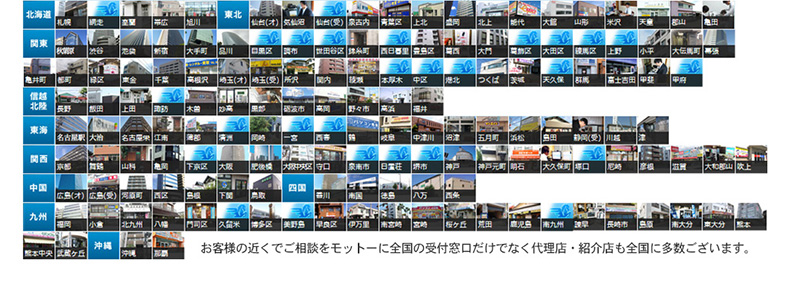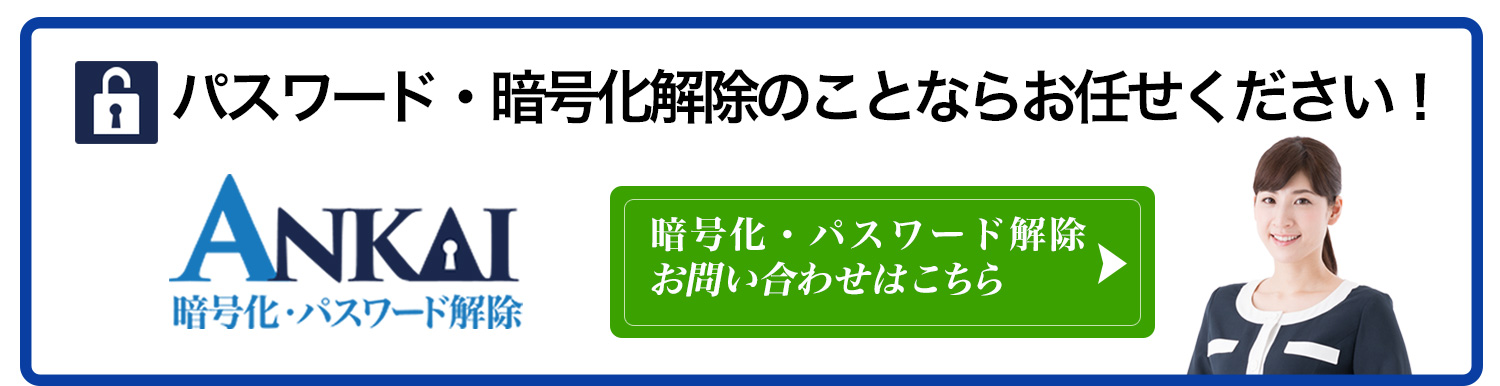中小企業でも重要なデータを日々扱っています。セキュリティ対策はどの企業でも必要なものです。
中小企業でも重要なデータを日々扱っています。セキュリティ対策はどの企業でも必要なものです。
業務中に起こりうるトラブルを事前に把握し、自社で対策を準備しておきましょう。
万が一、トラブルが起き解決できない場合は、専門業者に依頼するにも、どこに依頼するべきか事前に業者選定を行なっておくことが、いち早い原因調査や改善を行うことができ、クライアントや顧客への信用回復の度合いも大きく変わって来ます。
※以下の対策は、これまで起きたデータ復旧事例から基づく当社独自の提案と、起こりうるケースを想定したものとなります。
Contents
USBメモリを落としてしまった!

意外と多いのが、家で仕事をするために、書類データをUSBに入れて持ち帰ったが、帰宅途中で落としたり、紛失してしまったケース。
帰宅途中に寄った場所を探すしかありません。警察や駅の拾得物管理の部署などに早急に問い合わせましょう。
USBメモリでデータを持ち帰らせない
社外へデータを持ち出すケースは、悪意がなくとも紛失したり、自宅パソコンにデータを移すことにより、ウィルス感染を知らずに不正アクセスをさせてしまい、情報漏えいするなども考えられます。
専用USBメモリの使用、持ち出し記録をつける
どうしても持ち帰りが必要な場合は、、パスワードロックの機能がついた、会社専用のUSBメモリを使いましょう。
データ管理者を配置し『いつ、誰が、どんなデータを持ち出し、どんなルートで運ぶのか』記録をつけます。
データ持ち出しを記録することで、持ち出す本人にも責任の所存を明確にすることができるため、情報管理の重要さを受け止めることもできます。
オンラインストレージでデータ保管をする
USBメモリを廃止し、会社でも自宅でもスマホからでもアクセスが可能な、ネット上の書類保管の専用サーバーサービスです。
物理的な故障や、紛失を防ぐことができます。
重要書類のバックアップとして、お使いのパソコンと、遠隔サーバーの二重保存で、パソコン故障時のデータ消失をさけることができます。
ポータブルハードディスクを壊してしまった!
営業マンが社用車を乗り降りした際に、重要なデータが入ったポータブルハードディスクを落としたことに気づかず、車で踏んでしまったケース。
完全に潰れてしまった状態で発見されました。
パソコンに繋ぐこともできず、データ復旧業者に依頼。諦めかけていましたが、中身のHDDからデータを抽出することに成功しました。
移動を前提に保管方法を徹底する
持ち歩きをすることを前提に、絶対に落とさないようにカバンの中に専用の場所を設ける、パソコンバックに一緒に入れて保管するなど、持ち出し専用のカバンを会社で準備することで個人に任せないことも大事です。丈夫なアタッシュケース型のパソコンバックを、さらに鍵付きのものを使用するなど徹底しましょう。
オンラインストレージでデータ保管をする
ハードディスクを持ち歩きしなくても済みますし、物理的な故障も防げます。ネット環境があればパソコンに同期することですぐに使うことができます。
最近では、オフラインで編集ができるものもあり、次回パソコンがネットにつながった時に、自動でサーバ内のデータを更新して同期してくれる機能のものもあります。
パソコンのログインパスワードを忘れてしまった!
パソコンのログインパスワードを忘れてしまい、ロックされてひらけないケース。
不満を持った退職者が腹いせにパスワードを勝手に変えてしまうケースもありました。
管理者パスワードを忘れないよう保管する
Windowsの場合、管理者パスワードというものが存在します。それがわかれば管理者が社員のパスワードを解除することができます。
社内で管理者を決め、管理者の元、各社員のパソコンを設定していきます。個人個人に設定を任せないように、管理者を設けることが重要です。
パスワードなど、重要な書類の保管方法にも社内ルールをしっかり設けて保管を行いましょう。
社員全員のログインのパスワードを控えておく
全社員のパソコンのログインパスワードを控えてから、パソコンを支給すると安心です。
個人のアクセス内容が見られてしまうのは、プライバシーの問題だと捉えられることもあるかもしれませんが、業務で使用するパソコンを私用に使わないことも誓約させることで、社員がデータの取り扱いにも慎重になります。
それでもダメなら専門業者に依頼する
パソコンのパスワード解除は、非常に困難な場合があります。
例えばパスワードの文字数が多ければ多いほど、解除するために総当たり戦で数字を順番にいれながら何万、何億ものパターンを試すことになります。専用ソフトを使ったとしても相当な時間がかかるので、専門業者でより早い解決を求めましょう。
参考サイト:Windowsのログインパスワードを忘れてしまった場合の対処方法
クライアントから対策を講じるよう要望がきた
 データの取り扱いについて改善策を求められるケースもあります。取引の条件となれば、対策を講じるほかありません。
データの取り扱いについて改善策を求められるケースもあります。取引の条件となれば、対策を講じるほかありません。
万が一、クライアント側との業務契約上、個人情報の取り扱いインシデント違反として、受注先に損害賠償が求められることも考えられます。
パソコンやデータの持ち出し禁止
社外にパソコンを持ち出さないように徹底することで、移動時の物理的な故障や紛失が防げます。
万が一トラブルが起きた時も、社内で起きたこととして内密に調査をすることも可能です。情報漏洩を起こしたという事実が外部に漏れることで、他のクライアントからの信用を失うことにもなりかねません。
社外のネットにつながない
サイバー攻撃はいつどこでされるかわかりません。ネットにつながなければ不正アクセスはできないので、アナログな方法ではありますが、確実です。
情報の取り扱いの重要性を社員に周知し、ルール化する
外部の人間が社内に出入りする場合、記録を取るようにします。部外者によるデータの持ち出しなど、万が一の状況に備えるためです。
そういった策を講じているということを、クライアントに示すことで安心していただき信頼を得ることもできます。
ファイヤフォールを導入する
外部とネットワークで繋がることにより、ウィルス感染や不正アクセスの可能性があります。
そこで、外部のネットワークと社内のネットワークの間にファイヤーウォールという、ネットワーク監視の仕組みを導入することで、決まった人だけアクセスできるようにしたり設定ができます。
設置は専門業者に依頼することをオススメします。
社内のパソコンがウィルスに感染してしまった!
外部とネットワーク(インターネット)で繋がることで、悪意のあるサイトに仕掛けられたウィルスに感染するといったケースがあります。
トロイの木馬など、一台が感染すると、ネットワークで繋がっている社内のパソコンすべてに感染する怖いウィルスもあります。
自分は予防しているから大丈夫と思っていても、知らないうちに感染源となり、クライアントにメールを介して感染させてしまい、大きな損失を与えるケースもあります。
セキュリティソフトを導入する
自宅のパソコンを会社に持ち込む社員がいる場合、セキュリティソフトで対策がされ、ウィルスが持ち込まれていないか確認しましょう。
ウィルス感染が元で、外部からの不正アクセスされ、個人情報が流出してしまう可能性があります。
セキュリティソフトによって監視・診断・駆除ができるように全てのパソコンに設定しましょう。
ウィルス情報が常に更新されますので、ソフト自体の更新もお忘れなく(自動更新にすると安心です)。
ウィルス駆除を行う
パソコンにインストールしているセキュリティソフトで、パソコンが感染しているか診断をして、駆除プログラムを起動し駆除を行います。
ウィルスはUSBメモリなど、持ち出しする記憶メディアが感染する場合もあります。
勝手にBitLockerがかかってログインできなくなった
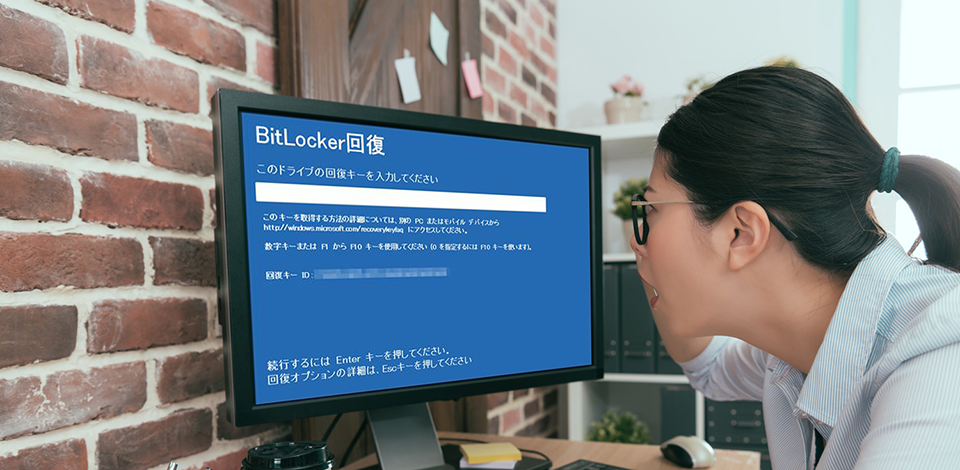 Windows10で多く発生している『BitLocker』エラーが起き、いつも使用しているパソコンが使えなくなるケース。
Windows10で多く発生している『BitLocker』エラーが起き、いつも使用しているパソコンが使えなくなるケース。
BitLockerを有効化した覚えがないのに、Windowsログイン前に回復キーの入力を求められ、回復キーがわからず困ってしまうことが発生
BitLockerとはWindowsに標準で備わっている暗号化機能で、HDD全体を暗号化し取り外して別のPCからデータを見られなくするものです。
最初からBitLockerを有効にしておく
誰でもできる対策として最初から誰でもできる対策として、最初からBitLockerを有効にすることも一つの防止策です。
勝手にかかるのではなく、自分が回復キーが分かっていれば自分で解除できます。
Microsoftアカウントと連携させておく
回復キーは48桁の数字で構成されています。
回復キーを調べる方法は、WindowsのログインユーザーがMicrosoftアカウントと連動しているかが重要になります。
Microsoftアカウントでログインしている場合は、オンラインのMicrosoftアカウントにサインインし、 「BitLocker 回復キー」にアクセスすることで確認することができます。
しかし、Microsoftアカウントと連動していないユーザーはこの方法が使えません。今すぐにでもアカウントを作成して連携しましょう。
専門業者に回復キー調査を依頼する
Microsoftアカウントに連携しておらず、ログインできない場合は、専門業者に依頼することをお勧めします。
数字48桁の回復キーを総当たり攻撃するしか解析方法はなく、解析には年単位の期間が必要となります。
社員が顧客情報を持ち出した?
 とても重要な顧客情報を無断で持ち出し、名簿業者に売る、または不正行為の証拠隠滅で不自然にデータが一部消去されているなど、データの不正利用のケース。
とても重要な顧客情報を無断で持ち出し、名簿業者に売る、または不正行為の証拠隠滅で不自然にデータが一部消去されているなど、データの不正利用のケース。
いつ、誰がパソコンを立ち上げ、データを抜き出したのか履歴を探ることができます。それらを証拠として裁判に提出することができます。
入退室管理や、ログイン履歴などを取るようにする
パソコンにはログインの記録を残すことができます。不正行為が判明した場合に社内で調査が可能になります。
それでもダメなら専門業者に依頼する
不正利用の可能性があるパソコンを業者で診断、パソコンの利用時間の履歴、どんなソフトウェアを起動したか、CD-ROMやUSBメモリなど、パソコンに差し込む記憶メディアの記録、消去されたデータなどの調査を専門技術で行い、結果を報告書として提出してもらえます。
専門業者を事前に選定しておくことで、スピーディに調査、対策が可能になります。
データ調査やHDDまるごと証拠保全なら
デジタルフォレンジック24
パソコンやNASが故障!データが消えた…
 重要なデータをバックアップする際に、NASやRAID機能をもったサーバーを社内で設置して利用していることも多いと思います。
重要なデータをバックアップする際に、NASやRAID機能をもったサーバーを社内で設置して利用していることも多いと思います。
多くの中小企業様でもデータが消えた、故障した機器から取り戻せないケースが起きています。
バックアップを常に行う
外付けHDDやサーバー、NAS、RAIDなどのファイルを保存する機器を設置する。
または、機器を持たず、インターネットを介してファイルを出し入れ、保存ができる『オンラインストレージ』を利用するなどして、二重バックアップを行いましょう。
長時間使用の負担に耐えうる高性能な機器を選ぶ
ファイルを保管するサーバーは、24時間会社の隅で稼働し続けているケースも多いと思います。
今そのサーバーや機器が壊れたらどうしますか?
もし、災害が起きたら?
業者が設置したままで、管理者が不在のまま稼働していたとしたら知らないうちに不具合がおき、バックアップしていたはずができていないという状況にもなりかねません。
24時間365日稼働し続けるということは、サーバー内のハードディスクへの負担はかなりのものです。そんな負荷に耐えうる高品質のハードディスクを搭載した機種を選ぶようにしましょう。
おすすめのバックアップ機器
『GUARDIAN+R』
WesternDigital社製の高耐久HDD「WD Gold」「WD Red」を搭載
データ復旧業者を選定しておく
パソコン、NAS、RAID、USBメモリ、スマートフォンなどの故障からデータ復旧する専門御者を選定しておきましょう。
特急データ復旧ウィンゲット
(全国に窓口!お近くの店舗を決めておきましょう)
万が一のトラブルにも、スムーズに対応できるよう、普段から社内のセキュリティ対策を講じて、さらに情報やデータの取り扱いを社員全員で共通認識として持つことをおすすめします。
選ぶなら安心と信頼の技術
一つでも多くの確かな証拠データを割り出すために、信頼の技術力を持った当社をお選びいただくことをおすすめいたします。

デジタルフォレンジック24は
特急データ復旧ウィンゲットが運営しています
データ復旧の実績
累計60,000件
データ復旧専門10 年以上の経験で培った高度な技術と、信頼のサービスでお選びいただいております。出張サービスを業界内でもいち早くスタートさせ、お客様のニーズに合わせたサービスでご満足いただいております。
デジタルフォレンジック24公式サイトはコチラ

オフィスは主要都市に6拠点
全国に受付窓口が185箇所あり
弊社は北海道(札幌)、東京都(秋葉原)、神奈川県(横浜)、愛知県(名古屋)、大阪府(梅田)、福岡県(博多)に6店舗がございます。
また弊社は受付窓口として全国に185箇所代理店がございます。
PCの調査で、どのようなことができるのかご不明点やご不安点を解決いたします。 お近くで相談されたいお客様は、ご予約のうえ、ご来店ください。
店頭では、デジタルフォレンジックのご相談を伺い、専門スタッフがお客様のご要望に合わせたサービスをご提案いたします。
店舗への来店が難しい地域の方々には、上記店舗へ機器を郵送していただく【郵送受付】も行っております。なるべくお客様の近くで対応できるよう、各店舗を設けております。
 札幌市中央区南1条西10-4-167
札幌市中央区南1条西10-4-167
小六第一ビル 6F
直通TEL:011-272-0600
 東京都千代田区神田須田町2-7-3
東京都千代田区神田須田町2-7-3
VORT秋葉原ビル5F
直通TEL:03-6206-0970
 横浜市中区扇町1-1-25
横浜市中区扇町1-1-25
キンガビル4F
直通TEL:050-2018-0428
 名古屋市中村区名駅2-38-2
名古屋市中村区名駅2-38-2
オーキッドビル 5F
直通TEL:052-414-7561
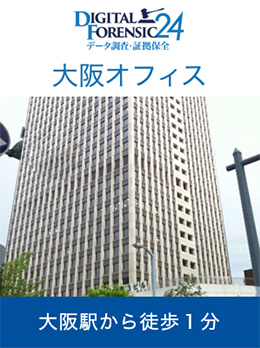 大阪市北区梅田1-1-3
大阪市北区梅田1-1-3
大阪駅前第3ビル 7F
直通TEL:06-6131-8423
 福岡市博多区博多駅南1-3-6
福岡市博多区博多駅南1-3-6
第3博多偕成ビル 11F
直通TEL:092-452-7705
全国の受付窓口